Воронки
Воронки - один из самых значимых инструментов в автоматизации маркетинга на сайте. Воронки помогают определить, на каком этапе к оплате "отпадает" большее количество пользователей. То есть, перед настройкой любого сценария сообщений необходимо проанализировать и понять, в какой момент и кому следует отправить сообщение, чтобы подтолкнуть к нужному действию.
Каждая воронка состоит минимум из двух шагов. Пользователь не может попасть во второй шаг воронки, если не попадает в шаг 1. Также пользователь не может перескочить через какой-нибудь шаг. Таким образом, в последнем шаге будут только те, у кого зафиксированы все события предыдущих шагов, причем в том же порядке, что и настроенные в воронке шаги.
🌪️Создание воронок
Перейдите в раздел "Воронки" и нажмите на "Создать воронку".
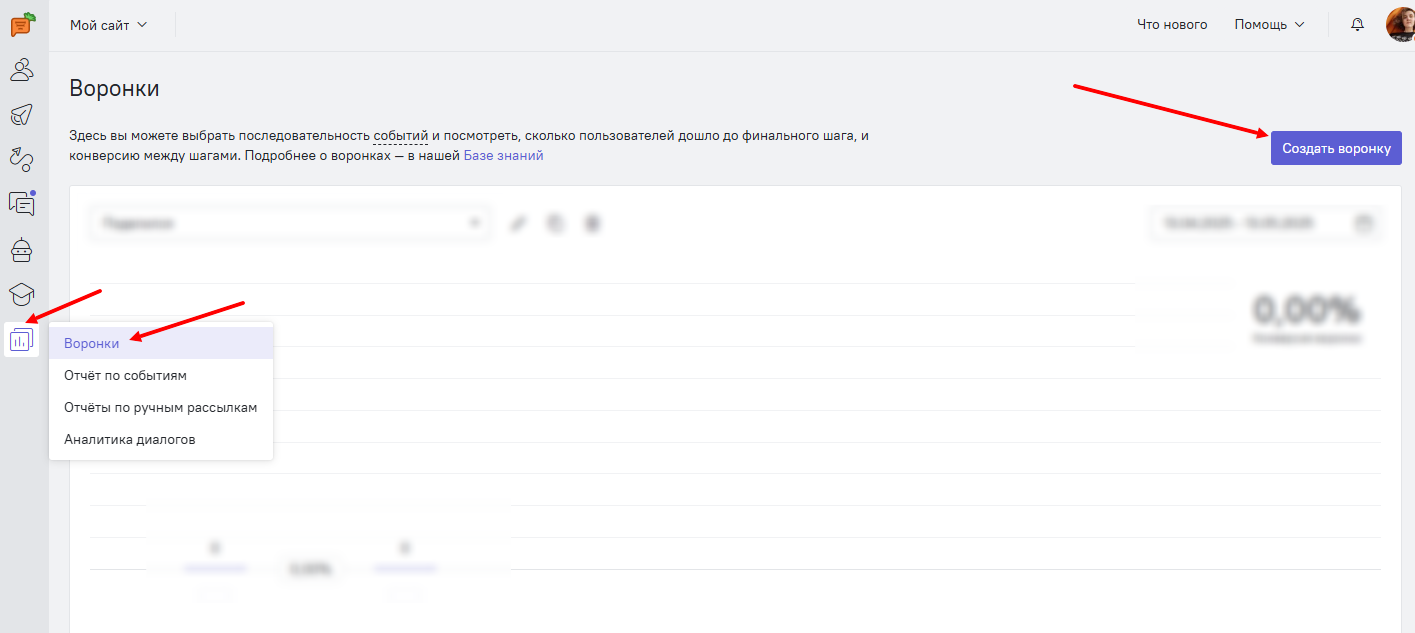
1. В открывшемся окне введите название для воронки (по умолчанию подставляется "Воронка [дата создания]").
2. Выберите событие для первого шага.
3. Можно добавить свойство для дополнительной сегментации тех, кто попадет в эту воронку. В примере выбрано свойство Сессии (количество сессий пользователей):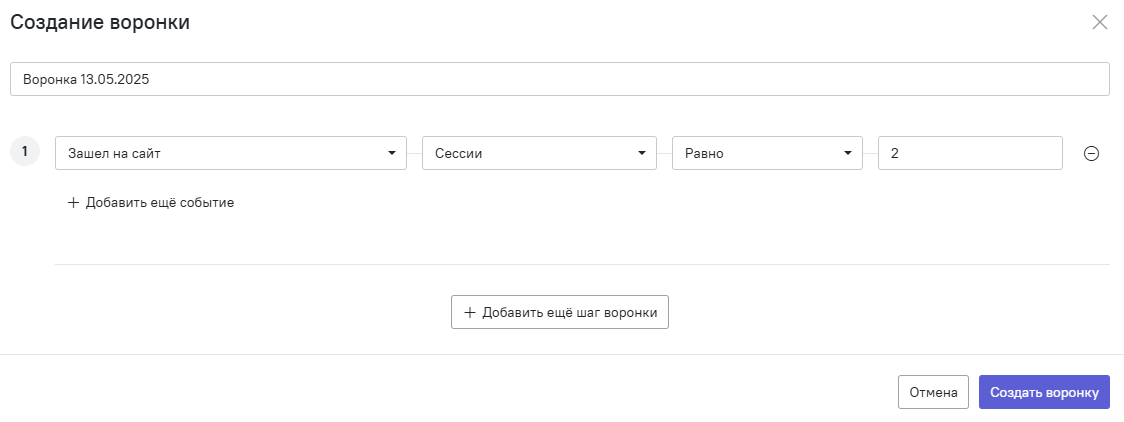
4. Выберите параметр для свойства - Равно, Не равно, Содержит и тд.
5. Пропишите значение свойства. В примере мы обозначили, что на первый шаг воронки попадут только те пользователи, у которых количество сессий равно 2. Если вас интересуют последние utm метки, то пропишите "Последний источник" содержит utm_[тип метки]=[значение метки].
6. Событий в одном шаге может быть несколько - так вы можете объединить несколько сегментов пользователей, если необходимо. Тут действует принцип ИЛИ.
7. При необходимости можно передвигать шаги воронки стрелками. Например, если вы в уже существующую воронку добавляете еще один шаг, который не должен быть последним, то его можно переместить в нужное место.
8. Удаление шага воронки. Удаление будет действовать на все события в шаге.
9. Добавление шага в воронку. Максимальное количество шагов в воронке - 10.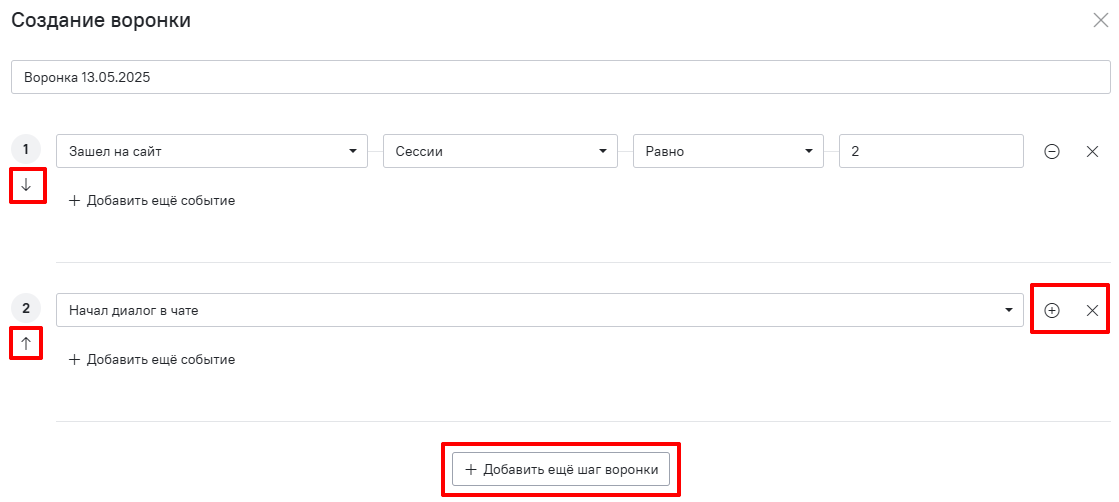
🌪️Работа с воронками
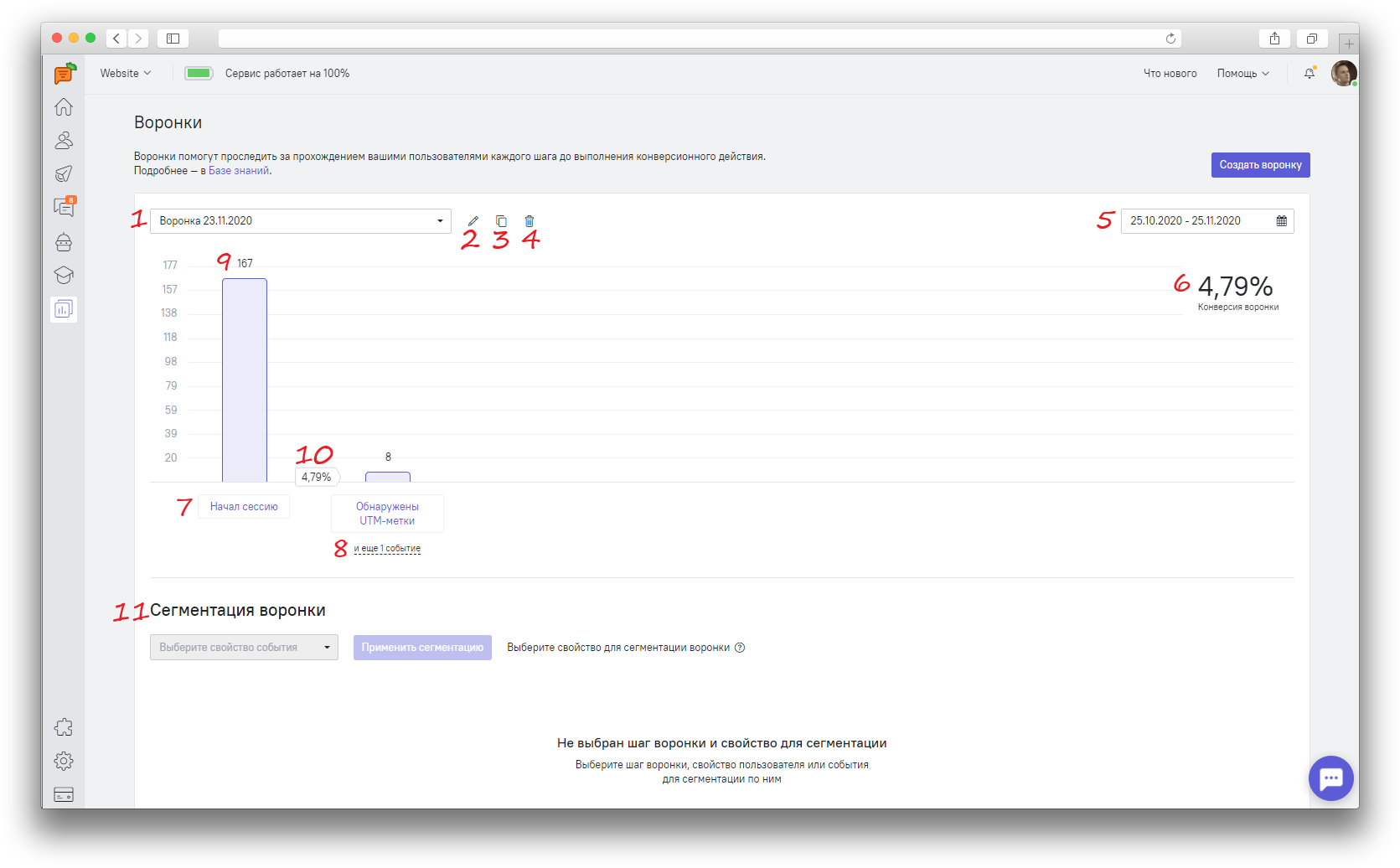
1. Название воронки и возможность выбрать из ранее созданных.
2. Редактирование воронки. При нажатии откроется окно, в котором можно изменить название и добавить/удалить/отредактировать шаги воронки.
3. Создание копии воронки. Будет полезно, если вам необходимо создать несколько похожих воронок с небольшими отличиями.
4. Удаление воронки.
5. Интервал дат воронки определяет интервал, когда произошло первое событие. Далее, от него откладывается окно воронки (30 дней по умолчанию) и проверяется, были ли в этом окне последующие события воронки пользователей.
Пример: пользователь выполняет событие "Зашел на сайт" в выбранный период 25.10.2020 - 25.11.2020 и попадает на первый шаг воронки. Второй шаг воронки "Обнаружены Utm метки" был выполнен 10.12.2020. Несмотря на то, что дата второго шага не входит в выбранный период, он будет учтён в воронке.
6. Общая конверсия воронки. Процент пользователей дошедших до последнего шага (100% - пользователи первого шага).
7. Название события для каждого шага воронки.
8. Дополнительные события в шаге воронки, если их больше одного.
9. Количество пользователей, у кого было событие из шага воронки.
10. Отношение следующего шага к предыдущему в процентах.
11. Сегментация по выбранному шагу воронки. Подробнее о ней далее.
🌪️Сегментация в воронках
Сегментация в воронках позволяет более детально посмотреть на данные о пользователях попавших на определенный шаг воронки.
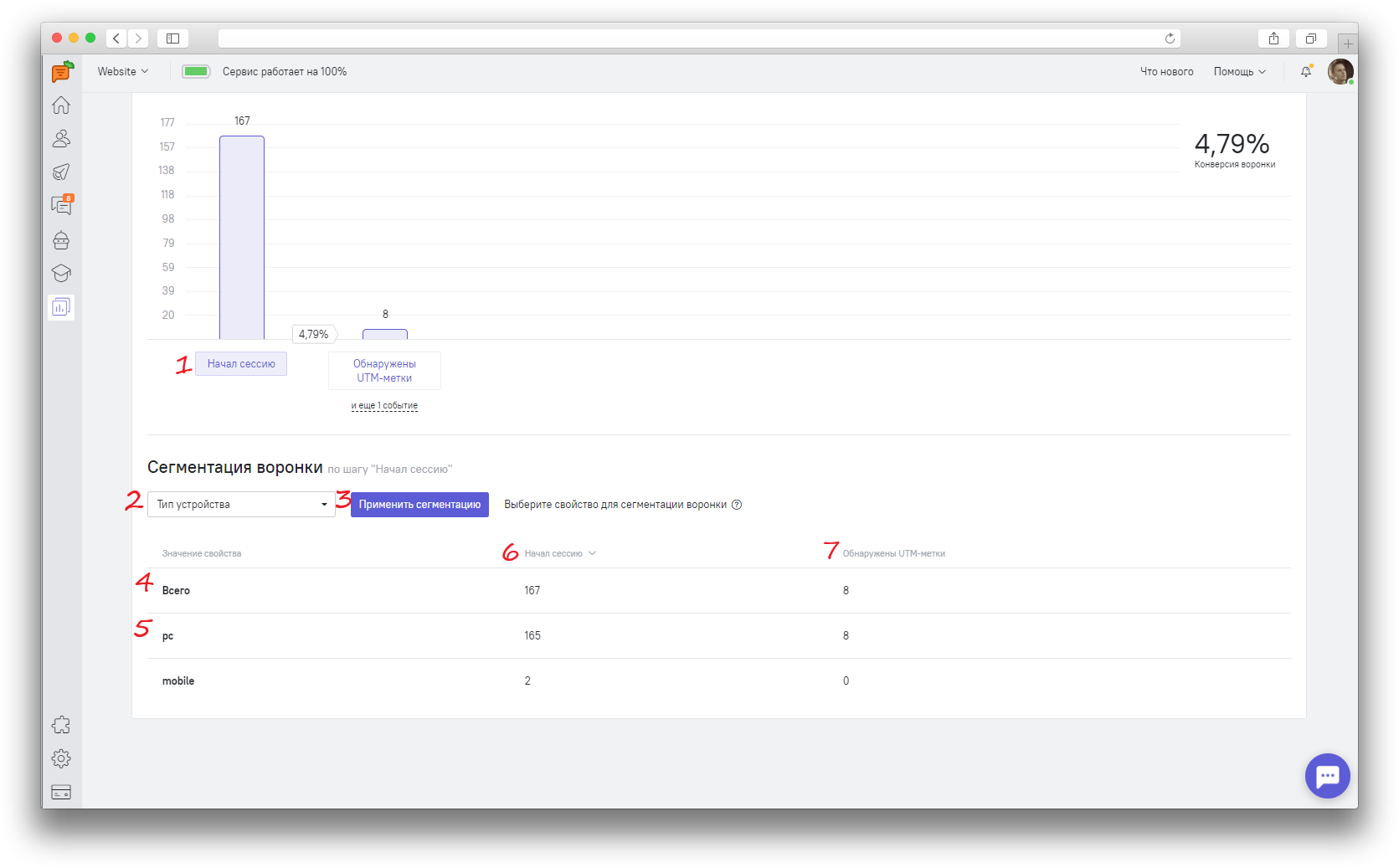
1. Выберите шаг воронки, на котором планируете посмотреть информацию о свойствах пользователя.
2. Выберите свойство из списка.
3. Нажмите на Применить сегментацию.
4. Общие данные по всем пользователям шага воронки, у которых есть такое свойство.
5. Значение свойства.
6. Данные по количеству пользователей с выбранного шага воронки. По умолчанию стоит упорядочивание "от большего к меньшему". Клик по стрелочке поменяет на "от меньшего к большему".
7. Все последующие шаги с количеством пользователей на каждое значение свойства после выбранного для сегментации шага.
🌪️Пример воронки для eCommerce и для SaaS
Если у вас интернет-магазин, то можно начать со стандартной воронки:
1. Зашел на сайт
2. Добавил товар в корзину
3. Сделал заказ
4. Оплатил заказ (этот шаг вы сможете настроить, если отправляете нам факт оплаты с помощью API)
Читайте в нашем блоге о построении автоворонки продаж, а так же посмотрите вебинар, в котором наши специалисты рассказывают про 7 ошибок, которые мешают строить эффективную автоворонку, и как их не допустить.
Если у вас SaaS, то можно начать со стандартной воронки:
1. Зашел на сайт
2. Зарегистрировался (этот шаг вы сможете настроить, если отправляете нам событие регистрации с помощью API)
3. Оплатил подписку (этот шаг вы сможете настроить, если отправляете нам факт оплаты с помощью API)
Со временем можно усложнять шаги воронки и смотреть конверсии по конкретным сегментам. Например, тех, кто покупает с первого захода на сайт или пользователей из конкретного города.
Также можно добавить шаг воронки с фактом прочтения или, например, ответа на автоматическое сообщение, чтобы понять насколько оно эффективно. Подробнее о том, как сделать отдельное событие о реакции пользователей на сообщение смотрите в этой статье.
‣ Кроме того, воронки могут пригодиться для сбора статистики контрольной группы лид-бота. Ваша воронка может состоять из следующих шагов: Событие отправки бота --> событие "Попал в контрольную группу" --> целевое событие, которое должна совершить вся аудитория бота.
Получившуюся воронку можно будет сравнить с данными статистики бота.
